Word文檔中添加手寫簽名的方法教程
時間:2023-06-19 11:13:38作者:極光下載站人氣:97
word文檔是一款非常好用的軟件,在其中我們可以自由編輯和處理文字內(nèi)容。如果我們需要在Word文檔中添加手寫簽名,小伙伴們知道具體該如何進行操作嗎,其實操作方法是非常簡單的,我們只需要將手寫簽名拍照后,導入到Word文檔中,然后去除圖片的背景,就可以成功將手寫簽名融入Word文檔中了,操作步驟非常簡單的,小伙伴們可以打開自己的Word文檔后一起動手操作起來,如果小伙伴們還沒有office軟件,可以在文末處進行下載和安裝。接下來,小編就來和小伙伴們分享具體的操作步驟了,有需要或者是有興趣了解的小伙伴們快來和小編一起往下看看吧!
操作步驟
第一步:雙擊打開Word文檔進入編輯界面;
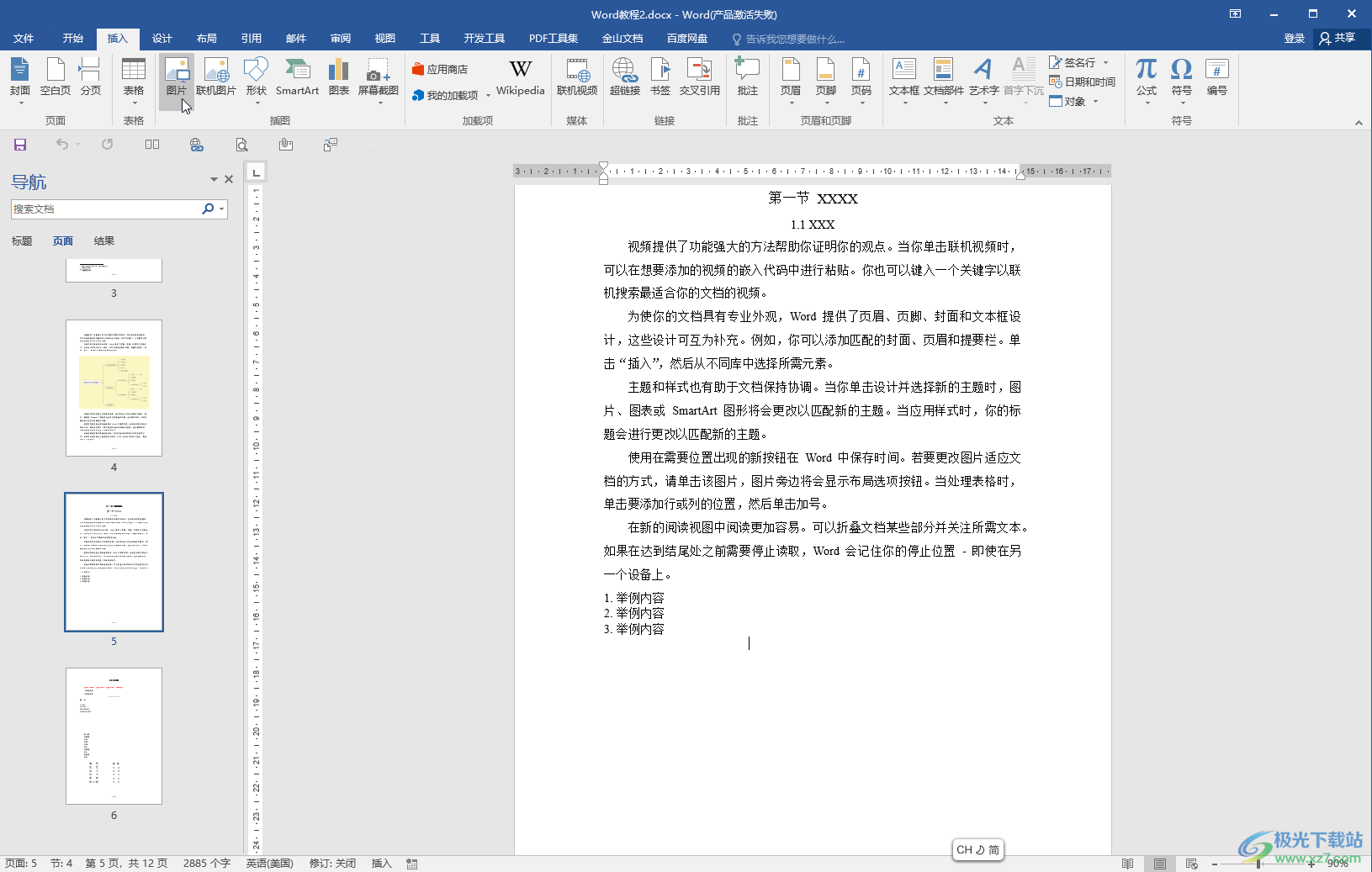
第二步:在“插入”選項卡中點擊“圖片”按鈕后,在打開的窗口中找到并雙擊需要的姓名圖片進行導入;
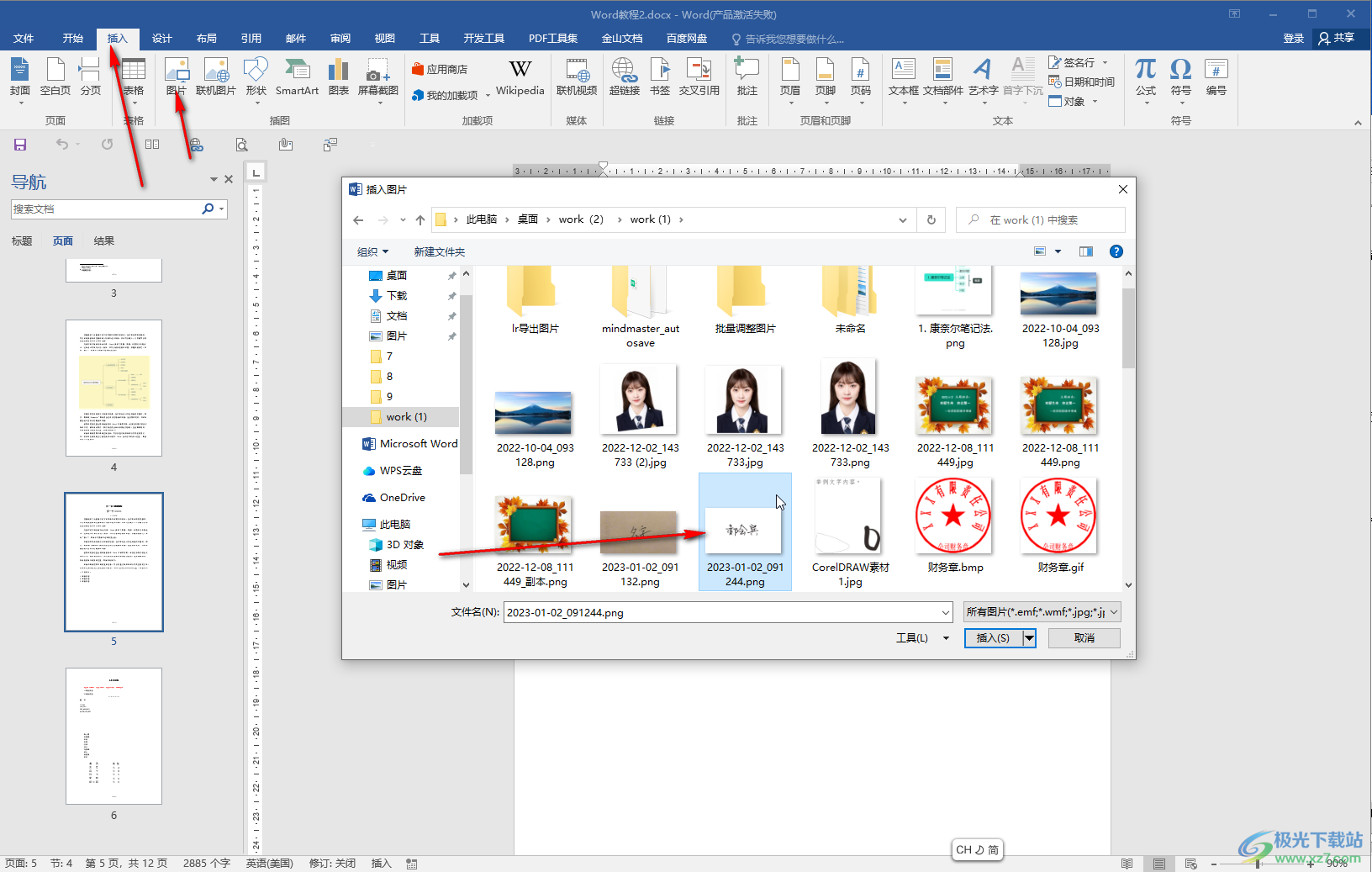
第三步:導入后可以適當調(diào)整圖片的大小和位置,環(huán)繞方式等等;
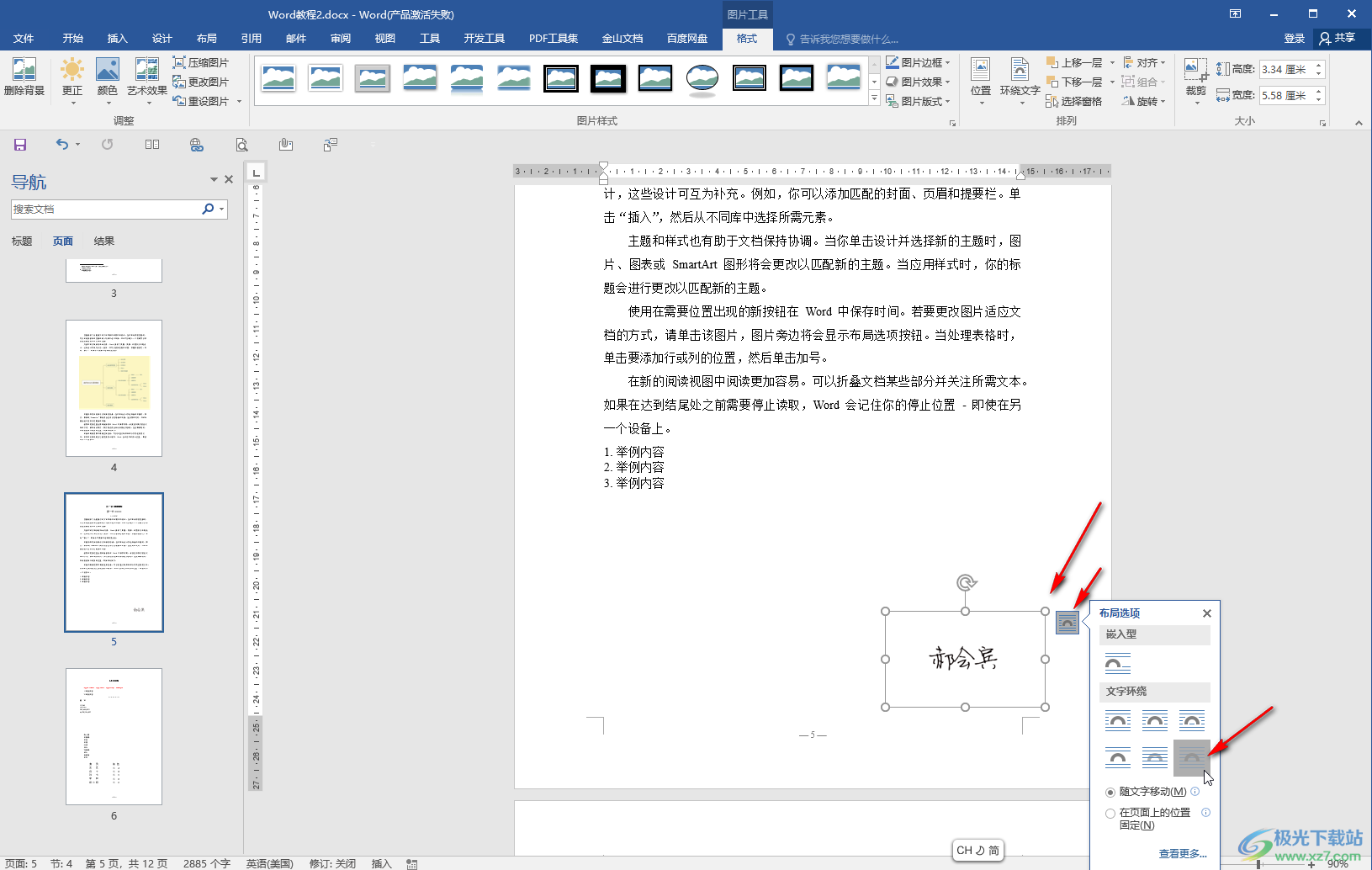
第四步:然后在“圖片工具”下點擊“顏色”——“重新著色”后,選擇一個著色效果就可以了;
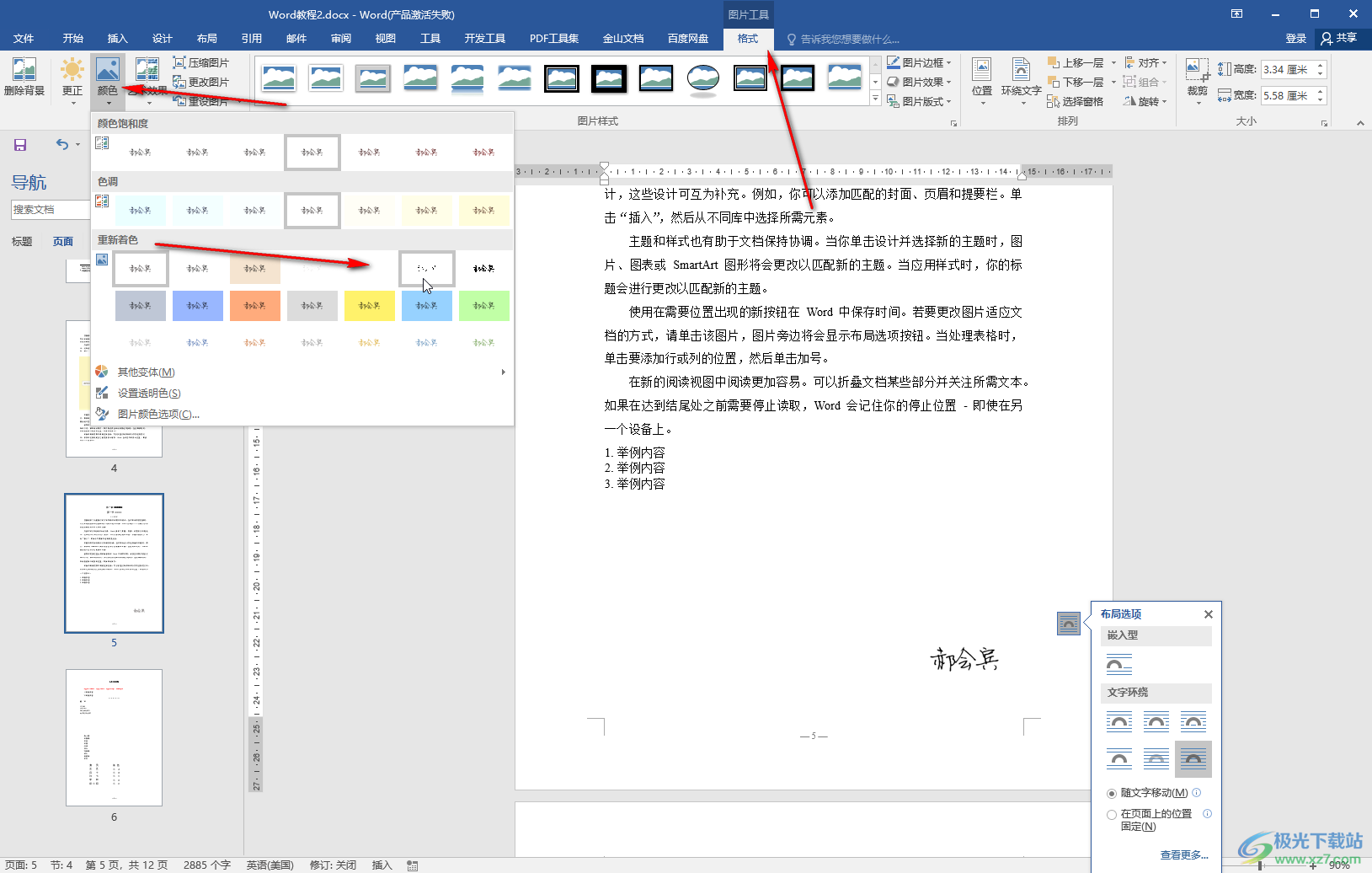
第五步:或者點擊“顏色”——“設(shè)置透明色”,然后點擊一下姓名圖片的背景部分,去除背景就可以了。
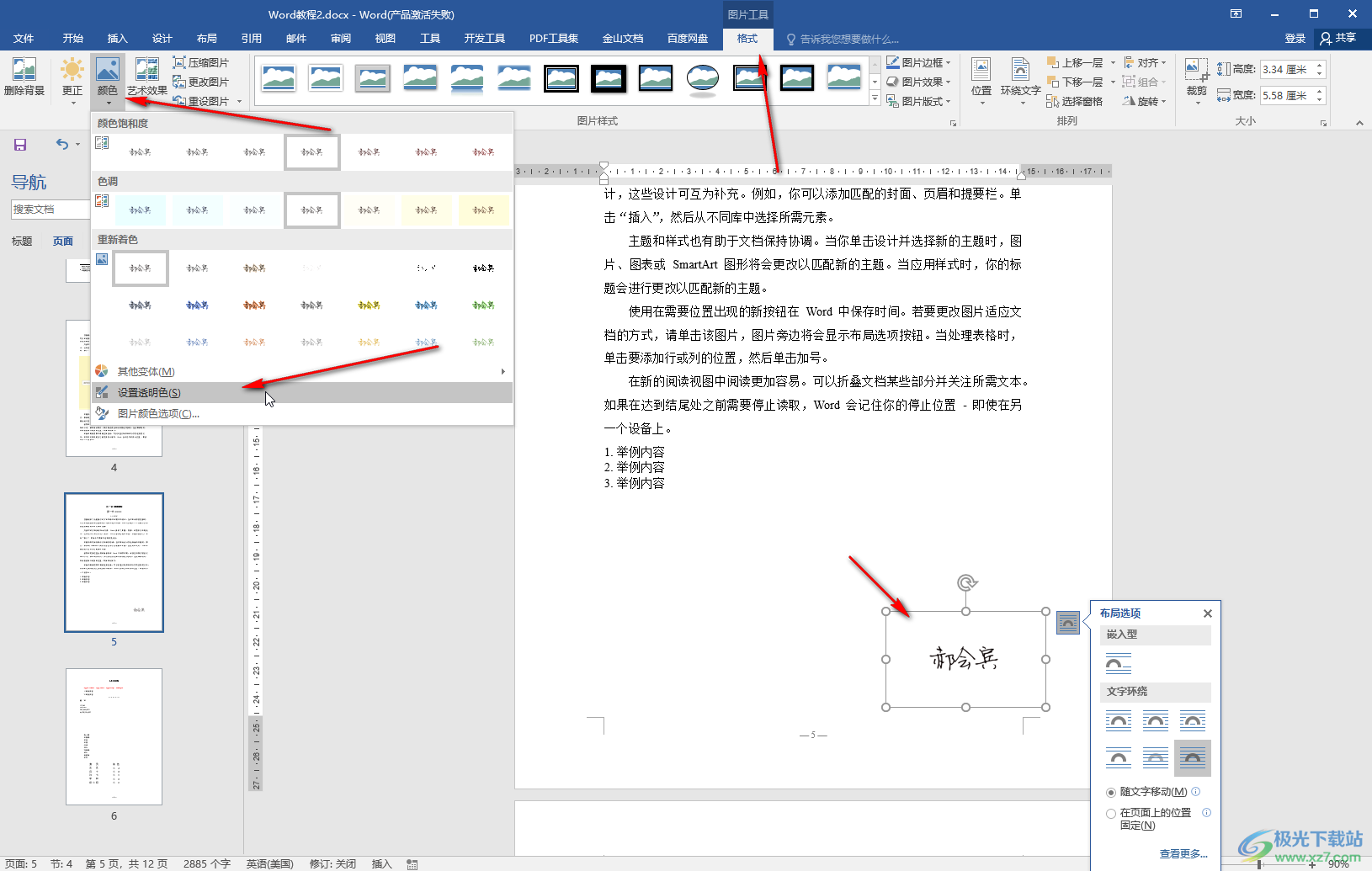
以上就是Word文檔中添加手寫簽名的方法教程的全部內(nèi)容了。操作步驟非常簡單的,小伙伴們可以打開自己的軟件后一起動手操作起來,看看最終的簽名效果。

大小:60.68 MB版本:1.1.2.0環(huán)境:WinAll, WinXP, Win7
- 進入下載
相關(guān)推薦
相關(guān)下載
熱門閱覽
- 1百度網(wǎng)盤分享密碼暴力破解方法,怎么破解百度網(wǎng)盤加密鏈接
- 2keyshot6破解安裝步驟-keyshot6破解安裝教程
- 3apktool手機版使用教程-apktool使用方法
- 4mac版steam怎么設(shè)置中文 steam mac版設(shè)置中文教程
- 5抖音推薦怎么設(shè)置頁面?抖音推薦界面重新設(shè)置教程
- 6電腦怎么開啟VT 如何開啟VT的詳細教程!
- 7掌上英雄聯(lián)盟怎么注銷賬號?掌上英雄聯(lián)盟怎么退出登錄
- 8rar文件怎么打開?如何打開rar格式文件
- 9掌上wegame怎么查別人戰(zhàn)績?掌上wegame怎么看別人英雄聯(lián)盟戰(zhàn)績
- 10qq郵箱格式怎么寫?qq郵箱格式是什么樣的以及注冊英文郵箱的方法
- 11怎么安裝會聲會影x7?會聲會影x7安裝教程
- 12Word文檔中輕松實現(xiàn)兩行對齊?word文檔兩行文字怎么對齊?
網(wǎng)友評論